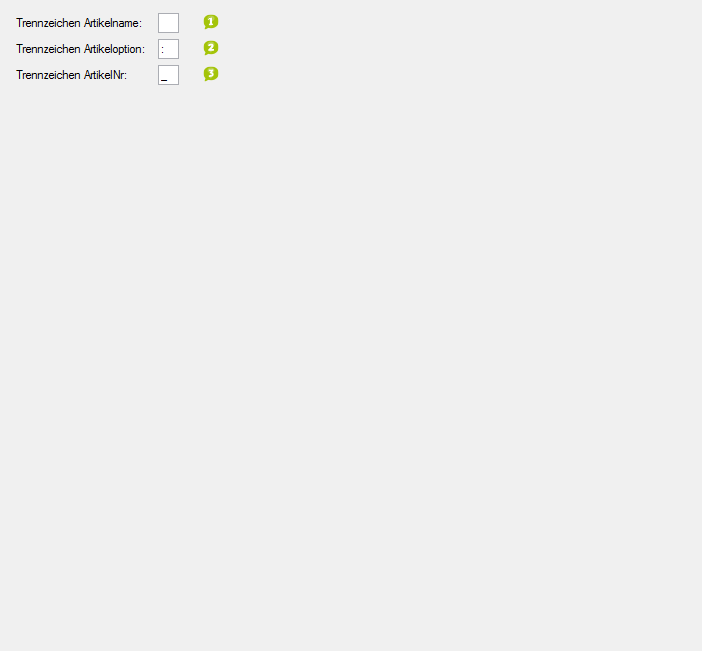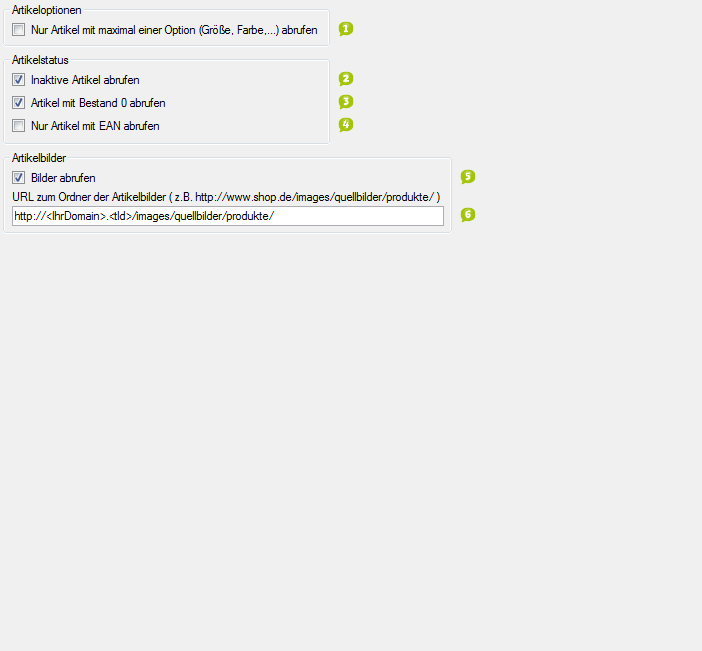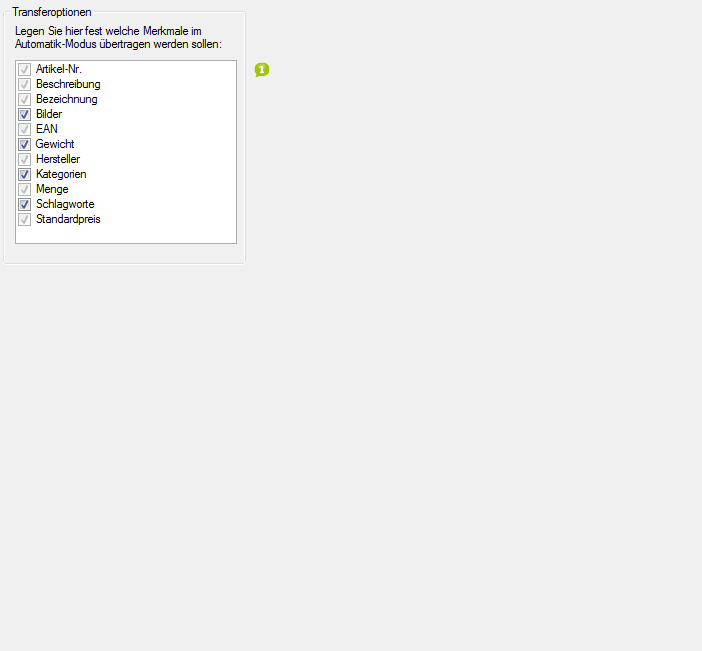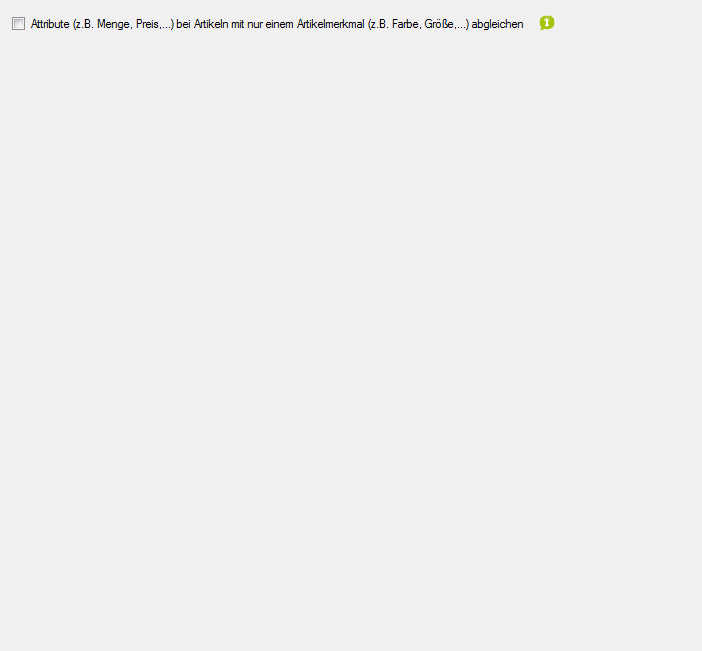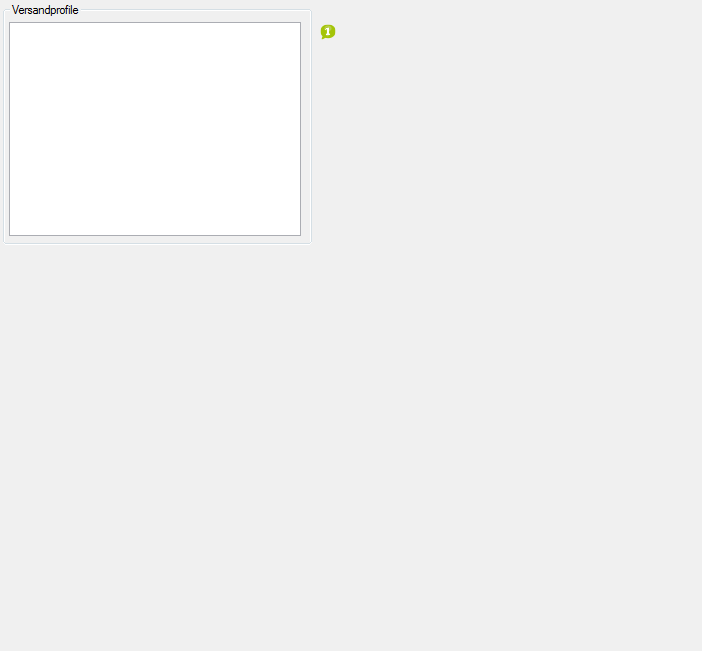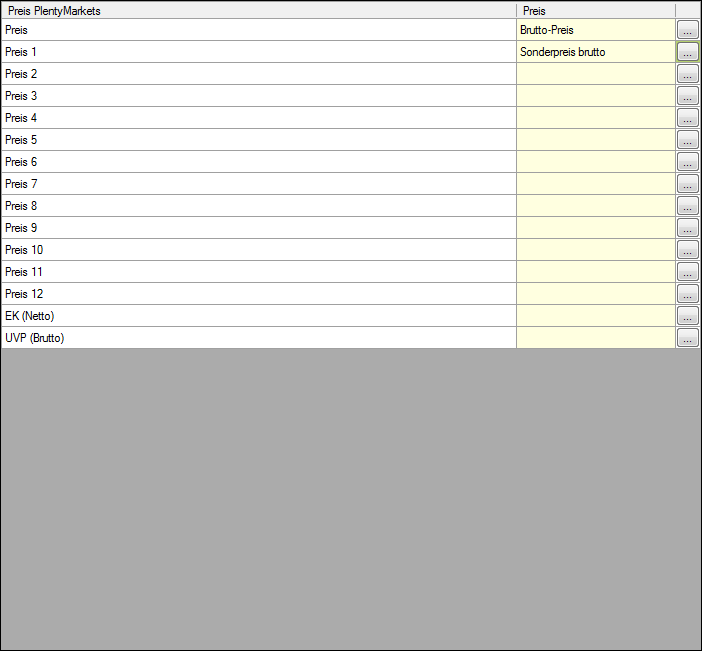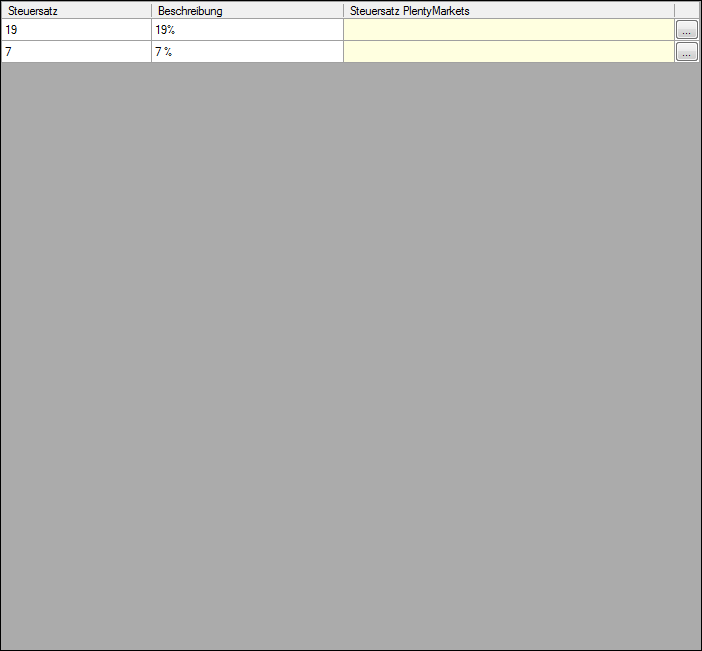Detaillierte Anleitung aus/einklappen
Schritt 3 der OscWare®-Konfiguration:
Unter dem Menüpunkt “Konfiguration” können sie die eigentliche Schnittstellenkonfiguration vornehmen.
Fügen Sie einen zusätzlichen Vorgang (Schnittstelle) mit dem Button “Hinzufügen” hinzu.
Wählen Sie jetzt die gewünschte Übertragungsart und die entsprechenden Quell- und Zielsysteme aus.
Markieren Sie den neu angelegten Vorgang und klicken Sie auf den Button “Konfigurieren” um mit der Konfiguration zu starten.
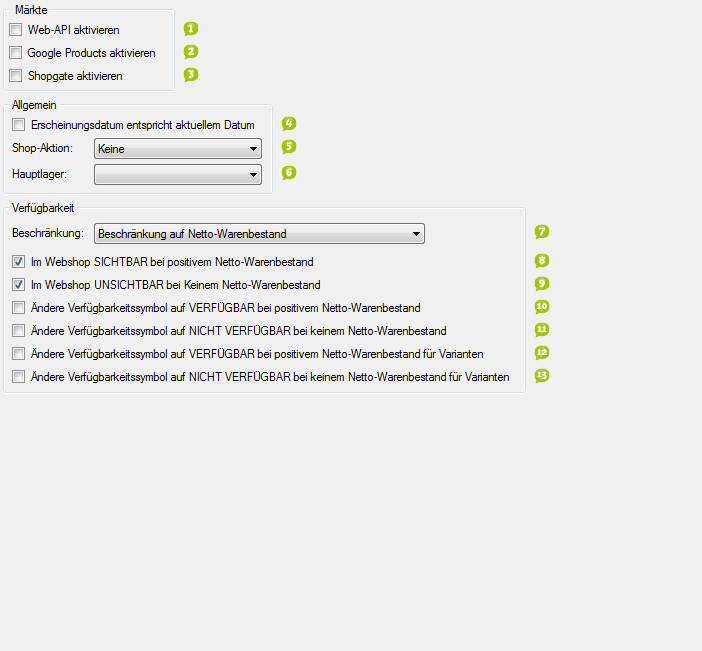
- Geben Sie das "Trennzeichen Artikelname" ein.
- Beim Datentransfer wird aus Ihren Angaben ein neuer Artikelname generiert.
- Beispiel: - Der Artikelname im Webshop lautet "Fußballschuhe". - Unter "Trennzeichen Artikelname" wird ein Komma und Leerzeichen eingegeben. - Die Artikeloption im Webshop lautet "Farbe". Unter "Trennzeichen Artikeloption" wird ein Doppelpunkt eingegeben. - Der Artikelname im Zielsystem lautet "Fußballschuhe, Farbe: blau".
- Geben Sie das "Trennzeichen Artikeloption" ein.
- Beim Datentransfer wird aus Ihren Angaben ein neuer Artikelname generiert.
- Beispiel: - Der Artikelname im Webshop lautet "Fußballschuhe". - Unter "Trennzeichen Artikelname" wird ein Komma und Leerzeichen eingegeben. - Die Artikeloption im Webshop lautet "Farbe". Unter "Trennzeichen Artikeloption" wird ein Doppelpunkt eingegeben. - Der Artikelname im Zielsystem lautet "Fußballschuhe, Farbe: blau".
- Geben Sie das "Trennzeichen ArtikelNr" ein.
- Beim Datentransfer wird aus Ihren Angaben eine neue Artikelnummer generiert.
- Beispiel: - Die Artikelnummer der Artikelvariante 1 lautet "AaBbCc". Die Artikelnummer der Artikelvariante 2 lautet "12345". - Als Trennzeichen wird ein Unterstrich eingegeben. - Die Artikelnummern der Varianten werden im Zielsystem zur Artikelnummer "AaBbCc_12345" zusammengefasst.
- Aktivieren Sie diese Option, wenn nur Artikel mit maximal einer Option (z. B. Größe, Farbe, ...) übertragen werden sollen.
- Artikel mit mehr als einer Option werden dann ignoriert.
- Aktivieren Sie diese Option, wenn auch inaktive Artikel übertragen werden sollen.
- Aktivieren Sie diese Option, um auch Artikel mit Lagerbestand "0" zu exportieren.
- In manchen Zielsystemen muss jedem Artikel zwingend eine EAN zugeordnet werden.
- Aktivieren Sie diese Option, um nur Artikel mit einer EAN abzurufen. Alle Artikel ohne EAN Nummer werden nicht abgerufen.
- Die EAN (European Article Number) ist eine eindeutige Identnummer, die dem maschinenlesbaren Barcode auf Artikelverpackungen entspricht.
- Aktivieren Sie diese Option, wenn die Artikelbilder mit übertragen werden sollen.
- Geben Sie die URL zum Ordner mit den Artikelbildern ein.
- Beispiel: http://
. /images/quellbilder/produkte/
- Legen Sie die Artikelmerkmale fest, die beim automatischen Datentransfer übertragen werden sollen.
- Es werden nur die Artikelmerkmale angezeigt, die übertragen werden können.
- Betrifft Artikel mit maximal einem Artikelmerkmal.
- Durch die angezeigte Tabelle können weitere Werte durch OscWare-Interne Variablen vom Quellsystem ins Zielsystem übertragen werden.
- In der linken Spalte werden dazu OscWare-interne Variablen aufgeführt.
- Ordnen Sie diesen Variablen Felder des Quellssystems über die rechte Spalte zu.
- Die Werte dieser Felder werden zunächst in den Variablen "zwischengespeichert" und können in ähnlichen Tabellen für das Zielsystem wieder abgerufen und übertragen werden.
- Für weitere Informationen kontaktieren Sie bitte den OscWare-Support.
- Durch die angezeigte Tabelle können weitere Werte durch OscWare-Interne Variablen vom Quellsystem ins Zielsystem übertragen werden.
- In der linken Spalte werden dazu OscWare-interne Variablen aufgeführt.
- Ordnen Sie diesen Variablen Felder des Quellssystems über die rechte Spalte zu.
- Die Werte dieser Felder werden zunächst in den Variablen "zwischengespeichert" und können in ähnlichen Tabellen für das Zielsystem wieder abgerufen und übertragen werden.
- Für weitere Informationen kontaktieren Sie bitte den OscWare-Support.
- Betrifft nur Varianten-Artikel: Aktivieren Sie diese Option, wenn nur Varianten mit höchstens einem Attribut aktualisiert werden sollen.
- Im Quellsystem wird zu jedem Attribut ein Lagerbestand gespeichert. Weil im Zielsystem aber nur 1 Lagerbestand verwaltet werden kann, können nur Varianten mit höchstens einem Attribut aktualisiert werden.
- Aktivieren Sie diese Option, um die Web-API für die Artikel zu aktivieren.
- Aktivieren Sie diese Option, um die Artikel bei Google Products zu aktivieren.
- Aktivieren Sie diese Option, um die Artikel bei Shopgate zu aktivieren.
- Aktivieren Sie diese Option, wenn als Erscheinungsdatum immer das aktuelle Datum angezeigt werden soll.
- Legen Sie fest, welche Shop-Aktion nach dem Import ausgeführt werden soll.
- Legen Sie fest, welches Lager als Hauptlager angegeben werden soll.
- Legen Sie fest, ob und wie die Verfügbarkeit der Artikel beschränkt werden soll.
- Aktivieren Sie diese Option, wenn die Artikel bei positivem Netto-Warenbestand im Webshop sichtbar sein sollen.
- Aktivieren Sie diese Option, wenn die Artikel bei Netto-Warenbestand gleich "0" im Webshop unsichtbar sein sollen.
- Aktivieren Sie diese Option, wenn das Verfügbarkeitssymbol bei einem positivem Netto-Warenbestand auf "verfügbar" gesetzt werden soll.
- Aktivieren Sie diese Option, wenn das Verfügbarkeitssymbol bei einem Netto-Warenbestand gleich "0" auf "nicht verfügbar" gesetzt werden soll.
- Aktivieren Sie diese Option, wenn das Verfügbarkeitssymbol bei einem positivem Netto-Warenbestand für Varianten auf "verfügbar" gesetzt werden soll.
- Ein Artikel mit Varianten beinhaltet verschiedene Ausführungen (z. B. Farbe, Größe) desselben Artikels. Der übergeordnete Artikel wird "Haupt-Artikel" oder "Master-Artikel" genannt. Die untergeordneten Artikel sind "Varianten-Artikel" oder "Slave-Artikel".
- Aktivieren Sie diese Option, wenn das Verfügbarkeitssymbol bei einem Netto-Warenbestand gleich "0" für Varianten auf "nicht verfügbar" gesetzt werden soll.
- Ein Artikel mit Varianten beinhaltet verschiedene Ausführungen (z. B. Farbe, Größe) desselben Artikels. Der übergeordnete Artikel wird "Haupt-Artikel" oder "Master-Artikel" genannt. Die untergeordneten Artikel sind "Varianten-Artikel" oder "Slave-Artikel".
- 1Aktivieren Sie diese Option, um die Web-API für die Artikel zu aktivieren.
- 2Aktivieren Sie diese Option, um die Artikel bei Google Products zu aktivieren.
- 3Aktivieren Sie diese Option, um die Artikel bei Shopgate zu aktivieren.
- 4Aktivieren Sie diese Option, wenn als Erscheinungsdatum immer das aktuelle Datum angezeigt werden soll.
- 5Legen Sie fest, welche Shop-Aktion nach dem Import ausgeführt werden soll.
- 6Legen Sie fest, welches Lager als Hauptlager angegeben werden soll.
- 7Legen Sie fest, ob und wie die Verfügbarkeit der Artikel beschränkt werden soll.
- 8Aktivieren Sie diese Option, wenn die Artikel bei positivem Netto-Warenbestand im Webshop sichtbar sein sollen.
- 9Aktivieren Sie diese Option, wenn die Artikel bei Netto-Warenbestand gleich "0" im Webshop unsichtbar sein sollen.
- 10Aktivieren Sie diese Option, wenn das Verfügbarkeitssymbol bei einem positivem Netto-Warenbestand auf "verfügbar" gesetzt werden soll.
- 11Aktivieren Sie diese Option, wenn das Verfügbarkeitssymbol bei einem Netto-Warenbestand gleich "0" auf "nicht verfügbar" gesetzt werden soll.
- 12
- Aktivieren Sie diese Option, wenn das Verfügbarkeitssymbol bei einem positivem Netto-Warenbestand für Varianten auf "verfügbar" gesetzt werden soll.
- Ein Artikel mit Varianten beinhaltet verschiedene Ausführungen (z. B. Farbe, Größe) desselben Artikels. Der übergeordnete Artikel wird "Haupt-Artikel" oder "Master-Artikel" genannt. Die untergeordneten Artikel sind "Varianten-Artikel" oder "Slave-Artikel".
- 13
- Aktivieren Sie diese Option, wenn das Verfügbarkeitssymbol bei einem Netto-Warenbestand gleich "0" für Varianten auf "nicht verfügbar" gesetzt werden soll.
- Ein Artikel mit Varianten beinhaltet verschiedene Ausführungen (z. B. Farbe, Größe) desselben Artikels. Der übergeordnete Artikel wird "Haupt-Artikel" oder "Master-Artikel" genannt. Die untergeordneten Artikel sind "Varianten-Artikel" oder "Slave-Artikel".